Ontbreekt "Er ontbreken belangrijke beveiligings- en kwaliteitsoplossingen op uw apparaat" in Windows 10, waardoor u het besturingssysteem niet kunt bijwerken? Zo ja, lees dan dit artikel om het probleem snel en eenvoudig op te lossen.
Wanneer u Windows probeert bij te werken als u de foutmelding 'Uw apparaat mist belangrijke beveiligings- en kwaliteitsoplossingen' krijgt, bent u niet de enige. Veel gebruikers hebben hetzelfde probleem gemeld bij het updaten van hun besturingssysteem.
De fout "Uw apparaat mist belangrijke beveiligings- en kwaliteitsoplossingen" in Windows 10 heeft echter enkele snelle en eenvoudige oplossingen. Het enige wat u hoeft te doen is dit artikel te lezen om ze te leren kennen.
Laten we, zonder kostbare tijd te verspillen met ronddraaien, manieren te vinden om de Windows 10 "Uw apparaat mist belangrijke beveiligings- en kwaliteitsoplossingen" -fout te repareren.
Oplossingen voor het probleem "Uw apparaat mist belangrijke beveiligings- en kwaliteitsoplossingen"
U kunt de volgende beproefde en geteste mechanismen voor probleemoplossing toepassen om de Windows-updatefout "Uw apparaat mist belangrijke beveiligings- en kwaliteitsoplossingen."
Opmerking: U kunt de onderstaande oplossingen ook gebruiken om andere soortgelijke problemen op te lossen, zoals foutcodes 0x80080005, 0x80073712, en 0x80070424.
Oplossing 1: voer het oplossen van problemen met Windows Updates uit
Er is een ingebouwd mechanisme in Windows om u te helpen bij het oplossen van problemen met betrekking tot het bijwerken van het besturingssysteem. U kunt het gebruiken om de foutmelding "Uw apparaat mist belangrijke beveiligings- en kwaliteitsoplossingen" in Windows 10 te verwijderen. Hieronder volgen de stapsgewijze instructies om dit te doen.
- De sneltoets gebruiken ramen+ik, roep het instellingenpaneel op uw scherm op.
- Selecteer de optie met de naam Update & Beveiliging.

- Selecteer Problemen oplossen uit het gedeelte aan de linkerkant van het venster Update & Beveiliging.
- Navigeer naar de Extra probleemoplossers om ze te bekijken.

- Selecteer Windows Update en voer de probleemoplosser uit.

- Laat Windows de problemen detecteren die verantwoordelijk zijn voor het Windows-updateprobleem "Uw apparaat mist belangrijke beveiligings- en kwaliteitsoplossingen".
- Volg na het voltooien van de bovenstaande stappen de aanwijzingen op het scherm om de gedetecteerde problemen op te lossen.
Lees ook: Problemen met Windows Update oplossen
Oplossing 2: installeer de recente updates opnieuw
Het installeren van een kapotte update kan ook leiden tot een Windows 10-foutmelding "Uw apparaat mist belangrijke beveiligings- en kwaliteitsoplossingen". Daarom is het opnieuw installeren van de meest recent beschikbare beveiligingsupdate voor het besturingssysteem een andere manier om het probleem op te lossen. Hieronder vindt u de duidelijke instructies om dit te doen.
- Launch Instellingen op jouw computer.
- Kies de Update & Beveiliging optie uit de beschikbare instellingen.
- Bekijk updategeschiedenis.
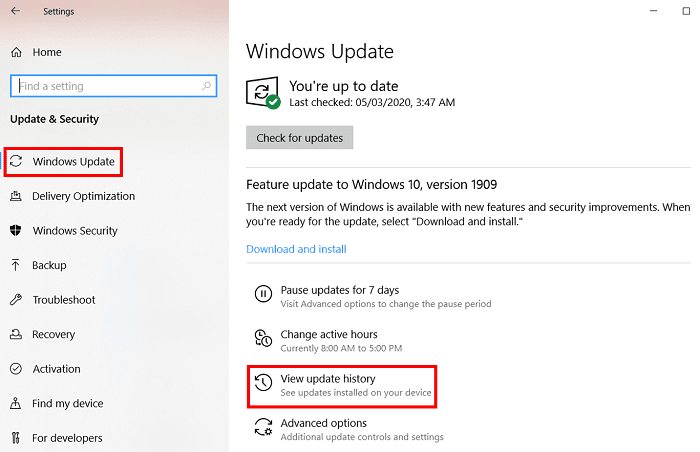
- Markeer de update die u het laatst hebt geïnstalleerd en Updates verwijderen.
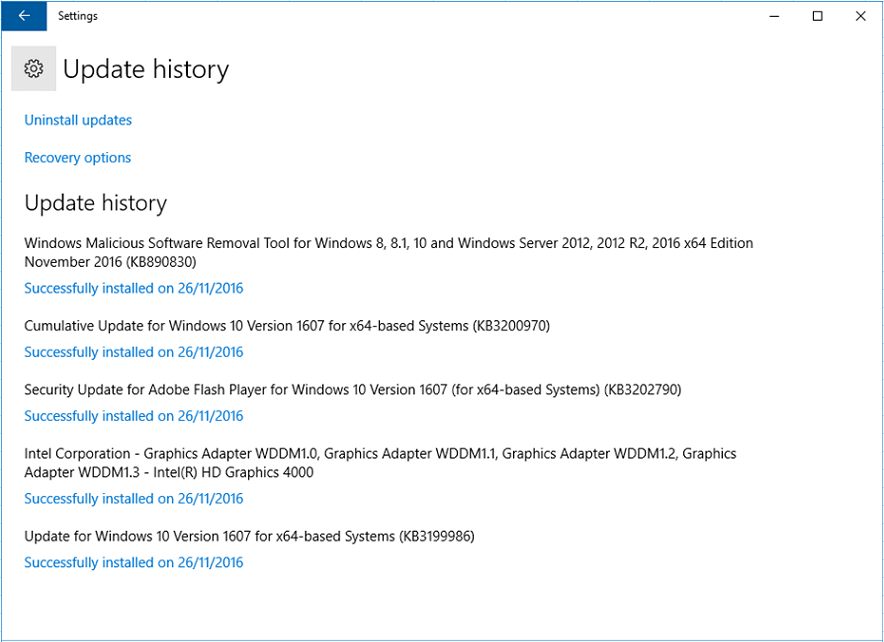
- Selecteer de recent geïnstalleerde update en kies de Verwijderen optie.
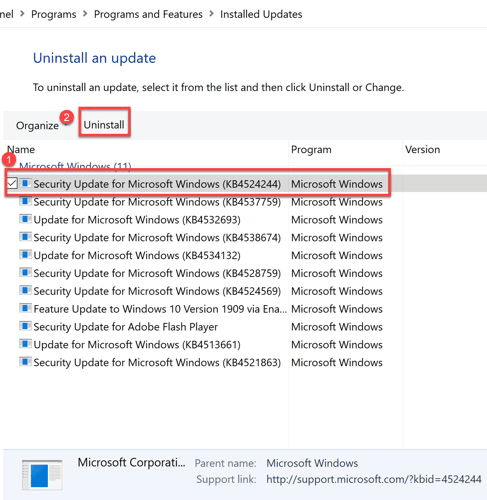
- Start uw pc opnieuw op nadat u de verwijdering hebt voltooid.
- Ga nu terug naar het gedeelte Windows Update van de instelling Updates en beveiligingen om te controleren op updates.
Oplossing 3: de Windows-updateservice opnieuw opstarten
Als u de Windows-updateservice opnieuw start, wordt mogelijk ook de Windows 10-fout "Uw apparaat mist belangrijke beveiligings- en kwaliteitsoplossingen" opgelost. Daarom is hieronder de stap-voor-stap manier om het te doen.
- Zoeken cmd, klik met de rechtermuisknop op het eerste resultaat en kies de als administrator uitvoeren optie.

- Kopieer de volgende opdrachten en plak ze in het schermvenster. Druk op Enter na het plakken van elke opdracht.
net stop wuauservnetto stopbitsnet stop appidsvcnet stop cryptsvc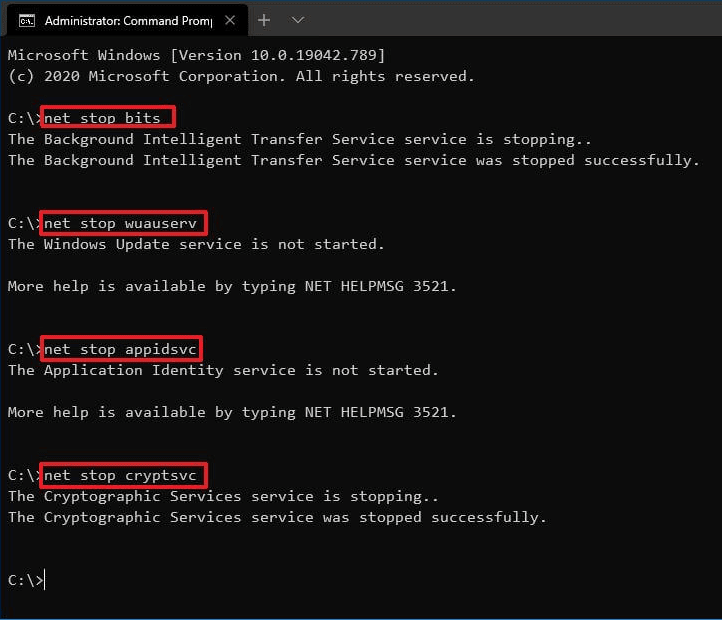
- Kopiëren Ren %systemroot%\SoftwareDistribution SoftwareDistribution.old in de opdrachtprompt en druk op Enter.
- Voer nu de onderstaande opdrachten in en druk na elk van hen op Enter.
net start wauservnetto startbitsnet start appidsvcnet start cryptsvc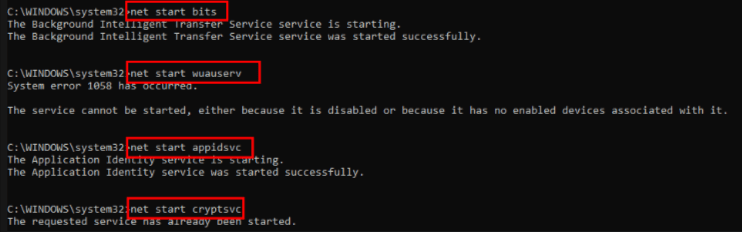
- Probeer een Windows-update uit te voeren om te zien of het probleem is opgelost of u nog steeds geconfronteerd wordt met de fout "Uw apparaat mist belangrijke beveiligings- en kwaliteitsoplossingen" in Windows 10.
Lees ook: Nieuwste Windows Update Bug Triggers Driver Update Loop op Windows 10
Fix 4: Wijzig de telemetrie-instellingen
Met telemetrie-instellingen kan Microsoft de nodige informatie krijgen over hoe uw computer werkt. Als deze instellingen 'Alleen beveiliging' zijn, kunt u de foutmelding 'Uw apparaat mist belangrijke beveiligings- en kwaliteitsoplossingen' tegenkomen. Daarom leest u hieronder hoe u deze instellingen kunt wijzigen om het probleem op te lossen.
- Roep de run-box op met de Windows+R toetsenbord commando.
- Invoer gpedit.msc in het vak op uw scherm en selecteer OKE.

- Selecteer computer configuratie en ga dan naar Administratieve sjablonen.
- Klik nu op Gegevensverzameling en preview-builds.
- Ga naar Windows-componenten en dubbelklik op de Telemetrie toestaan optie.
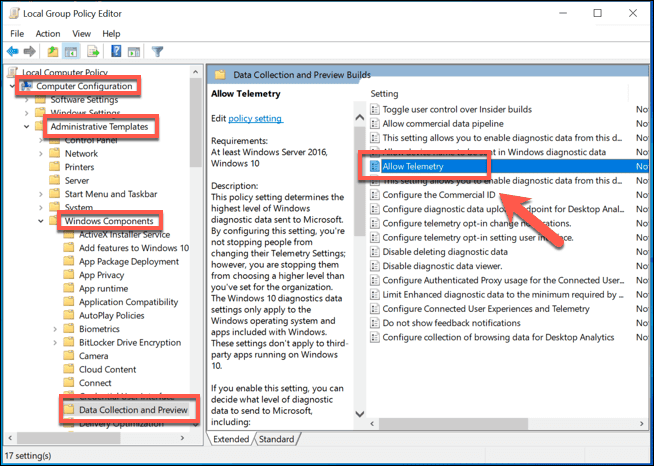
- Kiezen Ingeschakeld en stel het telemetrieniveau in zolang het NIET 0 is - Beveiliging.
- Selecteer Van toepassing zijn en Oke om ervoor te zorgen dat de gewijzigde instellingen worden opgeslagen.
Fix 5: Probeer de beschadigde/gebroken systeembestanden te repareren
Als uw cruciale systeembestanden beschadigd zijn, krijgt u mogelijk het foutbericht 'Uw apparaat mist belangrijke beveiligings- en kwaliteitsoplossingen' in Windows 10. Het repareren van deze bestanden kan het probleem dus zeker oplossen. Hieronder volgt de manier om het te doen.
- Open Opdrachtprompt als beheerder.
- Voer de volgende opdracht in het schermvenster in.
DISM.exe /Online /Opschonen-image /Restorehealth
- Voer de. in sfc /scannow commando en druk op de Enter-toets.

- Probeer na het voltooien van het bovenstaande proces het besturingssysteem bij te werken.
Hierboven stonden de oplossingen voor "Uw apparaat mist belangrijke beveiligings- en kwaliteitsoplossingen." Als je je ooit afvraagt waarom zulke vervelende problemen zich in de eerste plaats voordoen, u zult ontdekken dat deze problemen meestal optreden omdat: van verouderde stuurprogramma's. Daarom kunt u de meeste van deze problemen voorkomen door de stuurprogramma's bij te werken. Als bonus voor onze lezers delen we hieronder de beste manier om dit te doen.
Bonus!! Hoe u stuurprogramma's kunt bijwerken om problemen zoals "Uw apparaat mist belangrijke beveiligings- en kwaliteitsoplossingen" te voorkomen
Als u vervelende problemen wilt voorkomen, zoals die waarmee u momenteel wordt geconfronteerd, moet u alle stuurprogramma's up-to-date houden. U kunt stuurprogramma's zonder omslachtige inspanning bijwerken met software zoals Bit Driver Updater.
Bit-stuurprogramma-updater voert stuurprogramma-updates met één klik uit en biedt veel nuttige functies, zoals back-up en herstel van stuurprogramma's, het versnellen van het downloadproces van stuurprogramma's en nog veel meer.
Je kunt deze ongelooflijke software downloaden en installeren via de onderstaande link.
Na het downloaden en installeren van de software via de bovenstaande link, hoeft u slechts een paar seconden te wachten om alle verouderde stuurprogramma's te bekijken. Na het ophalen van de verouderde stuurprogramma's, Update alles naar de laatste versie.
Als u een enkele driver wilt bijwerken, heeft Bit Driver Updater een Update Now-optie om dit te doen.
Om echter te allen tijde een soepele computerprestaties te garanderen, is het beter om elk verouderd stuurprogramma bij te werken.
Lees ook: Beste gratis stuurprogramma-updater voor Windows
"Je apparaat mist belangrijke beveiligings- en kwaliteitsoplossingen" in Windows 10: probleem opgelost
Hierboven hebben we geleerd hoe u de Windows 10-fout "Uw apparaat mist belangrijke beveiligings- en kwaliteitsoplossingen" kunnen oplossen. U kunt de in dit artikel gedeelde fixes gebruiken om er vanaf te komen en stuurprogramma's bij te werken met Bit Driver Updater om ervoor te zorgen dat het in de toekomst niet de kop opsteekt.
Als u betere oplossingen voor dit probleem heeft, kunt u deze in de opmerkingen hieronder plaatsen om al onze lezers te helpen.
Lees verder om meer technische problemen op te lossen TechPout-blog.